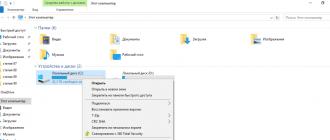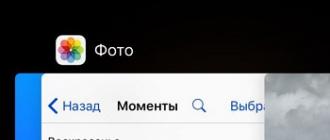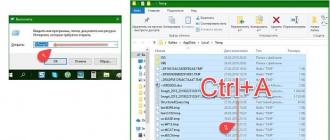Boshqa barcha komponentlar ishlayotgan paytda kompyuter ekrani yoqilmasligi bilan bog'liq bo'lgan umumiy muammoni ko'rib chiqaylik, masalan, sovutgichlar shovqinli, LEDlar yoqilgan. Natijada, foydalanuvchilar shoshilib, noto'g'ri xulosalar chiqaradilar, bu esa uskunaning to'liq buzilishiga, ularning aybi bilan yoki yangisini sotib olishga olib keladi, garchi bu holda muammoni hal qilish mumkin.
Shunday qilib, siz kompyuterni yoqdingiz va ekran qora, tugmalarni bosganingizda hech narsa bo'lmaydi. Buning sabablari ko'p bo'lishi mumkin va biz ularni asosan ushbu maqolada ko'rib chiqamiz.
Nega mening kompyuterim yoqilmaydi? Qora ekran?
Birinchi muammo eng oddiy. Ehtimol, sizning monitoringiz o'chirilgan va uni monitordagi tugmani bosish orqali yoqishingiz kerak.
Keyingi sabab ham oddiy emas - monitorni video kartaga ulaydigan simi uzilib qoldi. Ammo monitor ekranida tegishli xabar paydo bo'lishi mumkin, masalan, Kabel ulanmagan yoki Signal yo'q. Kabelni qaytadan ulab ko‘ring.
Bundan tashqari, muammo jiddiyroq bo'lishi mumkin. Sizning monitoringiz yonib ketgan bo'lishi mumkin. Buni tekshirish qiyin, lekin agar siz kompyuterni yoqsangiz, u bir necha soniya miltillaydi va keyin o'chib qolsa, u albatta yonib ketgan. Agar shubhangiz bo'lsa, uni xizmat ko'rsatish markaziga olib boring. Monitor ishlamayotganligini to'liq tekshirish uchun boshqasini ulang va agar hamma narsa ishlayotgan bo'lsa, unda siz tegishli xulosalar chiqarishingiz mumkin.
Keyingi variant ham bo'lishi mumkin - sizda elektr ta'minoti bilan bir narsa bor. Qandaydir tarzda u shikastlangan va uning kuchi faqat kompyuterning o'zini yoki qisman ba'zi komponentlarini ishga tushirish uchun etarli. Boshqa quvvat manbai topishga harakat qiling va uni tekshiring.
Muammo shundaki, tizim platasi yonib ketgan yoki aniqrog'i shikastlangan. Agar shunday bo'lsa, yangisini sotib oling.
Noto'g'ri holatda, klaviatura yoki sichqonchaning portlari yoki boshqa portlar shikastlangan yoki yonib ketgan bo'lib, bu ekranni yoqishni osonlikcha to'sib qo'yishi mumkin.
RAM modullarini uzish va qayta ulash, shuningdek, video kartani olib tashlash imkoniyati mavjud. Eng yaxshi variant, agar u juda ko'p bo'lsa, kompyuteringizni changdan to'liq tozalash bo'ladi.Biz monitor ekrani yoqilmaganda eng ko'p uchraydigan sabablarni ko'rib chiqdik. Agar ushbu maqoladagi usullar yordam bermagan bo'lsa, unda siz darhol yangi monitor yoki kompyuterni ishga tushirishingiz shart emas, muammoni o'zingiz aniqlashga harakat qiling, ehtimol siz g'ayrioddiy narsani ko'rasiz. Aks holda, mutaxassisni chaqiring.
Bortda Windows o'rnatilgan kompyuterni yoqqaningizda qora ekranning paydo bo'lishi juda keng tarqalgan hodisa. Tizimning bunday xatti-harakatining ko'plab sabablari, shuningdek, bunday muammolarni bartaraf etish usullari mavjud. Ammo eng mos echimni tanlash uchun, avvalambor, bunday muvaffaqiyatsizliklar nima bilan bog'liq bo'lishi mumkinligini tushunishingiz kerak.
Nima uchun kompyuterni yoqganimda operatsion tizimni yuklash o'rniga qora ekran paydo bo'ladi?
Ushbu hodisaning asosiy sabablarini ko'rib chiqishdan oldin, ekranning o'zi holatiga e'tibor qaratish lozim. Eng keng tarqalgan o'zgarishlar:
- kompyuterni yoqish paytida xabarlar bilan qora ekran;
- kompyuterni yoqish yoki qayta ishga tushirishda bo'sh qora ekran;
- kursor bilan qora ekran.
Ushbu hodisaning sabablariga kelsak, birinchi holda siz ekranda qanday xabarlar ko'rsatilishiga e'tibor berishingiz kerak. Misol uchun, u tizim bo'lmagan diskdan yuklanayotgani haqida aytilganda, bu tizim hozirda kompyuterga ulangan, lekin yuklash fayllari mavjud bo'lmagan optik disk yoki flesh-diskga kirishini anglatadi. Faqat ularni olib tashlang (diskdan yoki portdan) va qayta ishga tushiring.
Agar xabar operatsion tizim yoki undan ham yomoni, qattiq disk yo'qligini ko'rsatsa, muammo ancha chuqurroqdir va kompyuterning ishlashini tiklash uchun siz alohida muhokama qilinadigan keskin usullardan foydalanishingiz kerak bo'ladi.
Va nihoyat, sabablardan biri shikastlangan yoki yo'qolgan grafik adapter drayveri bo'lishi mumkin. Agar kimdir bilmasa, BIOS-da tizim komponentlarini dastlabki tekshirishdan so'ng, kompyuterni boshqarishni tizim yuklash moslamasiga o'tkazishda, tasvirni ekranda ko'rsatish uchun birinchi navbatda video karta ishga tushiriladi. Agar u bilan bog'liq muammolar mavjud bo'lsa, operatsion tizim ishga tusha olmaydi.
Kompyuterni yoqishda qora ekran: birinchi navbatda nima qilish kerak?
Lekin hammasi unchalik yomon emas. Buning sababi dasturiy ta'minotdagi nosozliklar yoki kompyuter uskunasining shikastlanishi emas bo'lishi mumkin. Ko'rinib turibdiki, kompyuterni yoqgandan so'ng, qora ekran faqat monitordagi yorqinlik pasayganligi yoki kutish rejimida bo'lganligi sababli paydo bo'lishi mumkin (LED miltillaydi). Yana bir holat elektr kabelining shikastlanishi yoki video kartaga ulanishi bilan bog'liq bo'lishi mumkin. Uni tekshirish kerak va shu bilan birga kontaktlarning oksidlanganligini tekshiring. Biroq, jismoniy buzilishlar va kichik nosozliklar odatda asosiy sabablar sifatida keltirilmaydi, shuning uchun dasturiy ta'minot darajasida muammolarni bartaraf etishga o'taylik.
Tez tizimni tiklash
Keling, kompyuterni yoqsangiz, monitordagi qora ekran doimiy ravishda "osib qo'yilmaydi", lekin ma'lum vaqtdan keyin yo'qolib ketadigan vaziyatdan boshlaylik. Bunday holda, operatsion tizim odatdagidek yuklashni boshlashi mumkin. Agar ishga tushirish imkonsiz bo'lsa, siz qayta ishga tushirishingiz va F8 tugmachasini bosish orqali chaqiriladigan yuklash menyusiga kirishdan foydalanishingiz kerak (ettinchi versiyadan yuqori tizimlar uchun F8 ning Shift tugmasi bilan kombinatsiyasi ba'zan ishlaydi, lekin Avval buyruq satridan foydalanish va bcdedit /set (joriy) bootmenupolicy legacy buyrug'ini bajarish uchun tizimni qayta ishga tushirish orqali normal yuklash usuliga qaytish yaxshiroqdir).

Agar siz kompyuterni yoqsangiz, qora ekran yuklash menyusini muammosiz chaqirishga yo'l qo'ysa, siz standart yuklash opsiyasidan so'nggi ma'lum bo'lgan yaxshi konfiguratsiyaga foydalanishingiz mumkin, bu esa OS nazorat punktidan eng keng tarqalgan tizimni tiklashga o'xshash. ish parametrlari.
Standart tizimni orqaga qaytarish
Agar biron sababga ko'ra foydalanuvchi avvalgi usuldan qoniqmasa, masalan, tizimni boshqa nuqtadan tiklashi kerak bo'lsa, lekin standart yuklash imkonsiz bo'lib chiqsa, bunday vaziyatda xavfsiz rejimda ishga tushirish mos keladi.

Yuklab olish tugallangandan so'ng, siz "Boshqarish paneli" orqali tizimni tiklash bo'limiga kirishingiz va barcha vaqtinchalik komponentlarni oldindan ko'rsatgan holda ro'yxatdan tegishli nuqtani tanlab, standart orqaga qaytarish protsedurasini bajarishingiz kerak.
Olinadigan muhitdan yuklashda harakatlar
Orqaga qaytarish opsiyalaridan hech biri ishlamasa va kompyuterni yoqqaningizda qora ekran yana paydo bo'lsa, o'rnatish yoki tiklash diskidan (flesh-diskdan) yuklashda mavjud bo'lgan ba'zi tizim vositalaridan foydalanishingiz mumkin, ular birinchi navbatda o'rnatilishi kerak. asosiy BIOS kiritish/chiqish tizimi yuklamalari sozlamalari.
Eslatma: agar UEFI asosiy tizim sifatida ishlatilsa, flesh-disk avval FAT32 formatida formatlanishi kerak, chunki NTFS fayl tizimi UEFI yuklash uchun qabul qilinmaydi.
Ishga tushgandan so'ng, darhol buyruq konsoliga (Shift + F10) o'tish va sfc / scannow buyrug'ini kiritish orqali tizim komponentlarini tekshirish tavsiya etiladi.

Jarayon juda uzoq vaqt talab qilishi mumkin, shuning uchun siz sabr-toqatli bo'lishingiz kerak. Har holda, siz asosiy chkdsk buyrug'ini qo'shilgan atributlar bilan to'ldiruvchi diskni tekshirishdan foydalanishingiz mumkin, uni yordam ma'lumotlariga (chkdsk /?) qo'ng'iroq qilish orqali topish mumkin.
Eslatma: agar yuqoridagi buyruqlarni bajarish hech qanday natija bermasa va kompyuterni yoqqaningizda qora ekran yana paydo bo'lsa, siz olinadigan mediadan qayta yuklashingiz va DISM.exe /Online /Cleanup-image / onlayn tiklash buyruqlarini ishga tushirishingiz mumkin. Scanhealth va DISM.exe / Onlayn /Cleanup-image /Restorehealth konsolida.
Video karta drayveri bilan bog'liq muammolar
Yuqorida tavsiflangan usullar universal bo'lib, yuzdan 99 foiz hollarda tizim funksiyalarini tiklashga yordam beradi, ammo bu faqat OSning dasturiy ta'minotidagi nosozliklar bilan bog'liq bo'lsa. Ammo ko'pincha muammo grafik tezlatgich drayverida yotadi, chunki Windows 7 yoki boshqa tizim bilan kompyuterni yoqganda qora ekran aynan shu sababga ko'ra paydo bo'lishi mumkin.

Uni qayta o'rnatish yoki yangilash uchun siz hech bo'lmaganda xavfsiz rejimda boshlashingiz kerak, shundan so'ng siz standart "Vazifa menejeri" (devmgmt.msc) ga qo'ng'iroq qilishingiz va operatsion tizim yordamida drayverni yangilashga harakat qilishingiz kerak.
Agar bu yordam bermasa (ehtimol, bunday bo'lmaydi), DriverPack Solution Online 17 yoki Driver Booster kabi yordamchi dasturlardan foydalanish mantiqan to'g'ri keladi, ular foydalanuvchi aralashuvisiz boshqaruv dasturini yangilaydi. To'g'ri yangilanishning yagona sharti - bu uzluksiz Internetga ulanish (boshlang'ich menyuda yuklab olish rejimini tanlashda siz tarmoq drayverlarini yuklash bilan xavfsiz rejimdan foydalanishingiz kerak).
Yangilanishlar bilan bog'liq muammolar
Va nihoyat, muhim tizim yangilanishlarini o'rnatishda ham kompyuterni yoqqaningizda qora ekran paydo bo'lishi mumkin. Bu ko'pincha Windows 7 da o'zini namoyon qiladi, ular uchun yangilanishlarning o'zi xatolarga to'la va Windows 10 o'rnatilgan AMD protsessorlari o'rnatilgan kompyuterlar uchun (dunyo bo'ylab "o'nlab" yangilanishlardan so'ng AMD-ga asoslangan tizimlarning so'nggi ishlamay qolishi buni aniq tasdiqlaydi). Muammolarni hal qilish uchun xavfsiz rejimda "Yangilash markazi" yoki "Dasturlar va xususiyatlar" bo'limidan foydalanishingiz kerak, so'ngra tizimning ishlashini tekshirib, noto'g'ri paketlarni birma-bir olib tashlashingiz, so'ngra qo'lda qidirishni o'rnatishingiz va noto'g'ri komponentlarni tizimdan chiqarib tashlashingiz kerak. kerakli o'rnatishlar ro'yxati).

Eslatma: yangilanish paketlarini olib tashlashni soddalashtirish uchun iObit Uninstaller kabi dasturlardan foydalanish tavsiya etiladi, ularda bunday protseduralar eng to'liq tarzda amalga oshiriladi.
Explorer xizmati qayta ishga tushirilmoqda
Kompyuterni yoqqaningizda qora ekran paydo bo'lishining yana bir sababi Explorer xizmatining noto'g'ri ishlashidir (Explorer bilan adashtirmaslik kerak). Ishni boshlash uchun xavfsiz rejimda siz "Vazifa menejeri" ga qo'ng'iroq qilishingiz va chiqishni majbur qilishingiz kerak. Shundan so'ng, siz fayl menyusi orqali yangi vazifa yaratishingiz kerak, qatorga izlayotgan xizmat nomini kiriting va "OK" tugmasini bosish orqali buyruqning bajarilishini tasdiqlang.
Elektr ta'minoti sozlamalarining nuanslari
Ba'zida tizimning bunday xatti-harakati joriy elektr ta'minoti sxemasining noto'g'ri sozlamalari bilan bog'liq bo'lishi mumkin. Bu tezkor ishga tushirish deb ataladigan parametrlarga tegishli.

Ushbu rejimni faollashtirish tugma harakati bo'limlari va hozirda mavjud bo'lmagan parametrlarni o'zgartirish orqali amalga oshirilishi mumkin. Kerakli variantlarni o'rnatgandan so'ng, siz qayta ishga tushirishingiz va tizim qabul qilingan choralarga qanday munosabatda bo'lishini ko'rishingiz kerak.
Windows doimiy qayta faollashtirishni o'chirish
Nihoyat, sabablardan biri, ko'plab mutaxassislar tizimni faollashtirish uchun mas'ul bo'lgan fayl bilan bog'liq muammolarni keltirib chiqaradi, qachonki uning ishlashi tsikllarda bo'lishi mumkin. 64-bitli operatsion tizimlar uchun tizimning ildiz papkasidagi yoki 32-bitli tizimlar uchun System32 katalogidagi vaziyatni to'g'irlash uchun siz Windows Activation Technologies katalogini topishingiz kerak, so'ngra unda ketma-ket Vazifalar va Microsoft pastki papkalariga o'ting, so'ngra oxirgi katalog Windows katalogini barcha mazmuni bilan o'chirib tashlang va tizimni qayta ishga tushiring.

Eslatma: jildni o'chirib tashlamaslik uchun siz shunchaki tegishli bo'limda bir xil nomdagi xizmatni to'xtatishingiz va uning ishga tushirish turini o'chirib qo'yishingiz va avtomatik yuklanadigan jarayonlarda uni o'chirib qo'yishingiz mumkin.
Qisqacha xulosa
Bu, aslida, operatsion tizimning kutilgan yuklanishi o'rniga qora ekranning paydo bo'lishi bilan bog'liq. Ko'rib turganingizdek, bunday nosozlikni tuzatish usullari juda murakkab emas. Aksariyat hollarda, agar asosiy muammo uning tarkibiy qismlarining shikastlanishi tufayli operatsion tizimning o'zida nosozliklar bilan bog'liq bo'lmasa, grafik adapter drayverini tekshirish va kerak bo'lganda uni yangilash yoki qayta o'rnatish kifoya. Boshqa barcha holatlarda siz Windows-ning normal ishlashini xavfsiz rejim orqali yoki olinadigan muhitdan yuklash orqali tiklashingiz mumkin, bu afzalroq ko'rinadi, chunki undagi vositalar to'g'ridan-to'g'ri kompyuterning qattiq diskida o'rnatilgan operatsion tizimning ishlashiga bog'liq emas. .
Ammo, agar biz qattiq disk haqida gapiradigan bo'lsak, masalan, u "parchalana" boshlagan holatlarda, uni darhol o'zgartirmaslik va muhim ma'lumotlarni boshqa ommaviy axborot vositalariga o'tkazish uchun siz noyob va bitta diskdan foydalanishingiz mumkin. - HDD Regenerator deb ataladigan o'ziga xos tiklash dasturi, bu diskning sirtini qayta magnitlashi mumkinligi aytiladi, bu sizga ma'lumotlarni yo'qotish yoki uni qayta tiklash imkonini beradi.
Javob
Salom. Sizda USB portlar bormi? Buni qanday aniqladingiz? Tizim, men tushunganimdek, yuklamaydi. Yoki flesh-diskdan yuklash mumkin emasmi?
Barcha qurilmalarni kompyuteringizdan uzing. Faqat sichqonchani, klaviaturani va monitorni qoldiring.
Xatoni hal qilish uchun Yuklash diski aniqlanmadi yoki disk muvaffaqiyatsiz tugadi, BIOS sozlamalarini zavod parametrlariga qaytarishga urinib ko'rishingiz mumkin.
JavobTaxminan o'n besh yil oldin mening do'stim, Bitlning ashaddiy muxlisi Bitlz haqida kitob yozishga qaror qildi. Shu paytgacha u kompyuterda ishlash tajribasiga ega emas edi. Xususiy hunarmandga murojaat qildim (u o'sha paytda u meni tanimas edi), u endi kerak bo'lmagan narsadan, tushunganimdek, unga kompyuter yig'ib berdi va baribir tashlab yubordi...)) To'rtta xotira kartasi, Pinnacle karta, DVD-yozuvchi drayv va turli sig'imdagi uchta qattiq disk... Keyinchalik, negadir uning internet provayderi qo'shimcha tarmoq modemini o'rnatdi...
Muxtasar qilib aytganda, kompyuterning quvvat manbai aniq haddan tashqari yuklangan va kompyuter yaxshi sovutilmagan. Tizim haftada ikki marta "halokatga uchradi" ... Kompyuterni yig'gan odam tezda charchadi va bu mijozning muammolaridan xalos bo'lish uchun asosli bahona topdi.
Bu erda men paydo bo'ldi.)))
Tizimni qayta o'rnatish har doim ham muvaffaqiyatli bo'lmagan. Men buni har safar qilishim shart emas edi va bir nuqtada men eski sovet kompyuteridan uchta fanat blokidan foydalana boshladim. Men tizim blokining qopqog'ini olib tashladim, uchta qattiq diskdan ikkitasini ajratdim, kompyuter ichidagi havo oqimini yo'naltirdim va ... o'rnatish muvaffaqiyati deyarli kafolatlanadi.....
Biroz vaqt o'tgach, do'stim mening yordamimsiz tizimni o'zi o'rnatishni o'rgandi va undan charchagach, yangi kompyuter sotib oldi.
Men tasvirlab bergan holat, albatta, umuman keng tarqalgan emas, lekin keyinchalik ma'lum bo'lishicha, Windows-ni o'rnatish paytida yaxshi havo oqimi hech qachon xalaqit bermaydi - bu mening xotiramda ikki yoki uch marta yordam berdi.
Menda terabayt "Seagate" bor, unga hech qanday sovutish yordam bermadi va men unga hech qachon tizimni o'rnatolmadim. Va ulagichlarining holatiga ko'ra, mendan oldin taxminan bir necha ming kishi buni qilishga harakat qilishgan...)))
Biroq, men uchun NexStar o'z-o'zidan ishlaydigan tashqi qattiq disk uchun qutida "ildiz oldi". Har bir bulutda kumush astar bor.)))
Ko'pincha odamlar energiya manbasining ahamiyatini, aniqrog'i, energiya tizimining, hatto aniqrog'i, integratsiya zanjirlarining chastota parametrlarini ham kam baholaydilar. Odatda, energiya sarfini ko'z bilan baholagandan so'ng, ular boshqa parametrlar haqida umuman o'ylamasdan, kichik chegara bilan quvvat manbai o'rnatadilar.
Kompyuter mikrosxemalarining ishlashi davomida quvvat avtobuslarida yuqori chastotali "skanerlar" sodir bo'ladi, bu esa operativ xotira chiplarining ishlashi va hatto xizmat ko'rsatish qobiliyatiga va hokazolarga katta ta'sir ko'rsatishi mumkin. Bosilgan elektron platadagi treklarning qalinligi juda muhim etarli va bu "" yumshatuvchi kondansatörler.
Kompyuter texnologiyasini ishlab chiqishda tajribali mutaxassislar to'lqinlarni samarali yumshatish uchun bir xil kattalikdagi sig'imga ega bo'lgan bir nechta kondansatörlarni chipga joylashtiradilar. Misol uchun, 1uF elektrolit, 0,1mf va 22nf keramika, chipga yaqin joyda.
Oxirgi o'ttiz yil ichida chuqurlikka aylangan sovet elektronikasi yuqori palladiyli keramik termostabil kondensatorlar bilan "to'ldirilgan" emas.
Hozirgi kunda hamma pulni tejashni xohlaydi, biz "sovuqroq" anakartni va arzonroq sotib olishni xohlaymiz, ishlab chiqaruvchilar esa bizga ko'proq sotishni xohlashadi va kerakli miqdorda silliqlash kondansatkichlarini o'rnatmaydilar (narxni pasaytirish uchun). Hamma tejaydi va bir-biriga tayanadi, lekin yakuniy natija lotereyadir.
Natijada, biz, aytaylik, 500 Vt quvvatga ega bo'lamiz (elektr ta'minoti ishlab chiqaruvchilari ham pulni tejashni yaxshi ko'radilar), amalda, yukning yarmida u endi "tortmaydi" va agar siz quvvat avtobusiga qarasangiz. osiloskop, to'lqinlar yarim volt yoki undan ko'pga yetishi mumkin.
"Ona" ning tartibsiz ekanligining belgisi elektrolitlarning shishishi - yuqori chastotali "yurishlar" ular uchun halokatli bo'lib, ular shishib ketganda qizib ketadi va portlaydi.
Windows-ni o'rnatish butun tizimga jiddiy yuk beradi. Qattiq disk va protsessor xotirasi to'liq quvvat bilan ishlamoqda, hammasi qizib ketadi va o'rnatishning istalgan bosqichida xatolik berishi mumkin. Taqqoslanadigan yuk, masalan, tanklarni o'ynashda paydo bo'lishi mumkin. Ammo agar biz o'yindan "nokautlangan" bo'lsak, nima bo'ladi? - ular yana kirib kelishdi va e'tibor bermadilar ... Ammo o'rnatish vaqtida Windows muvaffaqiyatsiz bo'lsa - ha, biz darhol sezamiz ...
Mening hayotiy tajribam shuni ko'rsatadiki, aksariyat nosozliklar dasturlarga bog'liq bo'lmagan sabablarga ko'ra sodir bo'ladi - chang sovutishga xalaqit beradi, fan yog'lanmagan va yomon aylanadi, elektrolitlar shishgan, mikro yoriqlar paydo bo'lgan, yana haddan tashqari qizib ketishdan va odamlarda ham juda ko'p. o'z kvartiralarida issiq kompyuterda yashirinishga va o'z avlodlarini u erda qoldirishga intiladigan hamamböcekler ...
Salom, kim yordam berishi mumkin)! Menda bu muammo bor: kompyuter. kutish rejimiga o'tdi va jonlanmaydi (qora ekran), klaviatura va sichqoncha (USB) ishlamayapti, u faqat orqa paneldagi quvvat tugmasini bosganingizda o'chadi. Kompyuterni ishga tushirganingizda, lekin qora ekran hali ham ishlamayapti, sichqoncha va klaviatura ishlamayapti (ko'rsatma yo'q), 30 soniya yuklangandan so'ng u o'chadi, 2 soniyadan keyin u o'z-o'zidan yoqiladi va hokazo uch marta (hatto). kulgili).
Uchinchi marta, oxirida u to'liq yuklanadi, lekin har doimgidek qora ekran (ishchi monitorni tekshirdi) sichqonchani (PS2) kiritilganidek ishlamaydi, lekin ko'rsatma mavjud. Menimcha, anakart (Socket 1156 Asus P7H55) bor-yo'g'i bir yil, faqat kafolat muddati tugagan))))))
Smart-Tronics
Salom. Asos sifatida, bu anakart ishdan chiqishining standart belgilari. Shu bilan bir qatorda, BIOS sozlamalarini tiklashga harakat qiling: batareyani chiqarib oling va kontaktlarni tornavida bilan yoping.
Aleksandr 96
Yo'q, ekran kutish rejimida, avval sichqonchani o'chirdi, lekin klaviaturadagi chiroqlar hali ham yoniq edi, men kompyuterni qayta ishga tushirdim va keyin ular o'chdi. Va tamom, ekran kutish rejimida. Muammo BIOSda ekanligini darhol angladim, u mendan kompyuterni yoqqanimda haftada 3 marta sozlashimni so'radi, f1 yoki f2 tugmalarini bosishimni so'radi, lekin uni qanday sozlashni bilmasdim. Xo'sh, nima qilishim kerak?
Aleksandr 96
Ha, sinab ko'raman, lekin kompyuter haqida ko'p narsa bilmayman. Men operativ xotirani tortib olishga harakat qilaman, u chiyillashi kerak, agar chiyillash bo'lsa, bu allaqachon ortiqcha, shunday emasmi?
Aleksandr 96
Aleksandr 96
Iltimos, aytingchi, pci nimani anglatadi va tizim bloki ma'nosida boshlash yoki ekran bilan qanday kurashish kerak, bar nima? Qarang, men uchun bu osonroq, chunki men hech narsani tushunmayapman: men qopqoqni ochaman, bir nechta simlar bor va hokazo. Keyin nima? Ular qanday portlar, ularni qanday o'chirib qo'yishim mumkin? Periferiya nima? 1 ta chiziq 1 yashil chiziqni anglatadimi? 1 yoki 2 tasini olishim kerakmi? Protsessor, video karta va yana 1 ta tayoqdan tashqari yana nimani o'chirib qo'yishingiz mumkin? Iltimos, batafsilroq ma'lumot bera olasizmi? Rahmat.
Smart-Tronics
U ishga tushadimi yoki yo'qmi, biz hech narsa va'da qilmaymiz, bu shunchaki sinov. PCI uyalari quyidagicha ko'rinadi:
Periferik qurilmalar - bu sichqoncha, klaviatura, printer va boshqalar. Yashil chiziq RAM (), to'g'ri. Siz faqat klaviatura va bitta xotira kartasini yoki undan ham yaxshisi, u holda qoldirishingiz kerak.

Yaqin atrofda bilimdon odam yo'qmi?Aleksandr 96
Boshlandi! Men shunchaki boshqa video kartani joylashtirmoqchi bo'ldim, uni joylashtirdim, kompyuter yoqilmadi. Xo'sh, bu taqdir emas, deb o'ylamayman, men o'zimni kiritdim, shunchaki tugmachani bosdim va u ishladi, bu qanday sodir bo'ldi?
Iskandar
Shoshilinch yordam bering, BIOS ishdan chiqishda davom etmoqda. Uni qanday qilib to'g'ri sozlash kerak? Videoni ko'rganimdan keyin o'rnatgan barcha sozlamalarim haftada 6 marta ishlamay qoladi.
Aleksandr 96
Aleksandr 96
Hech qanday tahdidlar yo'q, men Norton bilan tekshirdim, menda bor edi - yo'q, keyin boshqa veb-saytlar yordamida - yo'q va avgust oyidan keyin, mening fikrimcha, yuqoridagilarning eng yaxshisi, shu jumladan Kasperskiy ham viruslar yo'q.
Aleksandr 96
nikixxx01
Menda bu noutbukda bor, men shunchaki to'liq ekranli video yoki o'yinni yoqaman, keyin darhol qora ekran kutadi va u uyqu rejimiga o'tadi va Skype bilan ham xuddi shunday, men barcha tugmalarni bosdim va u ishlamayapti, nima qilishim kerakmi?
dosik
Assalomu alaykum!Men yoqsam ekran qora bo'lib qoldi.Sichqoncha va klaviatura umuman javob bermayapti.Hammasi yuklanmoqda.Zaryadlash simini chiqarsam, bir marta ovoz eshitiladi.Lenovo g565 noutbuk
dosik
Monitor qora bo'lib qoladi indikator miltillamaydi.Va BIOS ga qanday kirish kerak.Noutbuk bir kun o'tiradi, keyin yoqiladi.Klavishlarni bosib uyg'otmoqchi bo'lganingizda sichqoncha uxlab qoladi.
dosik
1-savol uchun (ha), 2-savol uchun (yo'q) deyarli bir kun kutishingiz kerak.2 oy oldin yozishni unutibman, klaviaturaga pivo to'kdim.. Ana plata yomon ko'rinadi, to'g'rimi?
Smailkiller
Xayrli kun, men Windows-ni flesh-diskdan o'zgartirdim, sozlamalar ishga tushdi, keyin butun ekranda binafsha rangli chiziqlar paydo bo'ldi va shunga o'xshash 2 marta, keyin BIOS-da yuklash ustuvorliklarini o'zgartirdim va ... qora ekran; hamma narsa ishlaydi, monitor ham, lekin qora, u klaviatura va sichqonchani ham ko'rmaydi; Men BIOS-ni batareya orqali 0 ni his qilish uchun qayta o'rnatdim, ular ham barcha chiziqlarni olib tashlashdi - xuddi shu natija, bu onaning egilganligini anglatadimi?
Natalya
Elena
Aleksandr 37
Qora ekran, sovutgichlar aylanmoqda, kompyuter ishga tushadi, lekin tasvir yo'q, anakart gigabayt GA-PA65-UD3-B3 rev 1.0
Protsessor i5 2500K
Sapphire Radeon HD6970 video
Har biri 1333 MGts chastotali 2 gigli 2 ta chiziq
Men hamma narsani sinab ko'rdim, aperativkani turli xil slotlarga joylashtirdim va barchasini birma-bir almashtirdim va o'chirib qo'ydim, faqat video karta, anakart va foizlarni qoldirdim, barcha simlar hamma narsa ulanganligini tekshirdim, barcha kondansatörlarni tekshirdim va bir nechtasini tozaladim. video kartada chang shishib ketdi, batareyani chiqarib, BIOS-ni qayta o'rnatdi, qayta o'rnatish uchun 2 pinni o'tkazdi, lekin hali ham hech qanday tarzda emas.. jarayon bilan hamma narsa yaxshi, 4 ko'rsatkich yoniq, 3 yashil va yuqori qizil bo'lishi kerak, yana nima bo'lishi mumkin va yana nima qilish mumkin? Men videokarta platasidagi ulagichlarni ham silgi bilan tozaladim, u yerda kichik qorong'i qoldiq bor, lekin unchalik muhim emas, shuning uchun u ishlamasligi dargumon. Yaqinda qattiq disk ishlamay qoldi. Men uni ajratib oldim, tozaladim. o'chirgichli ulagichlar.U erda shunchaki masshtab bor edi va keyin hammasi ishladi, men kompyuterni tozalaganimdan keyin muammo boshlandi, men uni changdan ehtiyotkorlik bilan ajratib oldim, uni kechirdim, termal pastani almashtirdim, qo'ydim qaytib birga va endi bu baxt, men sizga yordam so'rayman, ba'zida bunday axlat sodir bo'ladi va keyin u o'zini o'zi tuzatadi, men bu qanday sodir bo'lganini bilmayman, hatto kompyuter yoqilmagan, hech qanday alomatlar ko'rsatilmagan. hayot umuman keyin 4 kundan keyin men bilmagan holda yoqildi, hayratdan hayratda qoldim, uni monitorga uladim va hamma narsa ishladi, umuman olganda, qorong'i edi ... yana nima qilishim mumkin? Ushbu kompyuterni qayta tiklashning boshqa usullari bormi?
Zamonaviy kompyuterlar va ularning mobil analoglari ko'p komponentli qurilmalar bo'lib, qurilma qanchalik murakkab bo'lsa, noto'g'ri ishlashga olib keladigan sabablar soni shunchalik ko'p bo'ladi. Barcha foydalanuvchilarning to'rtdan bir qismi muammoga duch keladi va displeyda qora ekranni ko'radi. Ushbu mashhur muvaffaqiyatsizlikka duch kelgan odamlar ko'pincha pullik yordam uchun mutaxassislarga murojaat qilishadi, ammo amaliyot shuni ko'rsatadiki, ko'pincha muammolarning sabablari har kim tomonidan tez va arzon tarzda yo'q qilinishi mumkin. Quyidagi material vazifani muvaffaqiyatli bajarishga yordam beradi.
Tarkib:
 Buning sababini aniqlash qora ekran yoqilganda muammoni aniq bartaraf etishga imkon beradi. Siz shunchaki kichik narsalarga ehtiyot bo'lishingiz kerak, masalan, kompyuterni yoqsangiz, shovqin bormi, korpusdagi ko'rsatkichlar yonadimi va hokazo. Murakkab qurilmaga ahamiyatsiz bo'lib tuyuladigan mexanik ta'sirlar va haroratning o'zgarishi yoki foydalanuvchining qurilma bilan ehtiyotsiz ishlashi natijasida ichki qismlarga suyuqlik paydo bo'lishi ko'pincha qora ekranga olib keladigan muammolarning sabablari hisoblanadi.
Buning sababini aniqlash qora ekran yoqilganda muammoni aniq bartaraf etishga imkon beradi. Siz shunchaki kichik narsalarga ehtiyot bo'lishingiz kerak, masalan, kompyuterni yoqsangiz, shovqin bormi, korpusdagi ko'rsatkichlar yonadimi va hokazo. Murakkab qurilmaga ahamiyatsiz bo'lib tuyuladigan mexanik ta'sirlar va haroratning o'zgarishi yoki foydalanuvchining qurilma bilan ehtiyotsiz ishlashi natijasida ichki qismlarga suyuqlik paydo bo'lishi ko'pincha qora ekranga olib keladigan muammolarning sabablari hisoblanadi.
Bundan tashqari, qora ekran paydo bo'lishining asosiy sabablari orasida quyidagilarga alohida e'tibor qaratish lozim:
- Uskuna yoki dasturiy ta'minot ziddiyati, buning natijasida grafik interfeysni ko'rsatib bo'lmaydi;
- Batareyaning noto'g'ri ishlashi;
- Video tezlatgich, RAM, anakart, qattiq disk va boshqalar bilan bog'liq muammolar;
- Haydovchilarning mos kelmasligi;
- Qurilmaning haddan tashqari qizishi;
- Tizimning ishlamay qolishi;
- Displey (monitor) bilan bog'liq muammolar.
Windows 10 yoki 7-ni yuklashda qora ekran paydo bo'lsa nima qilish kerak?
Qora Windows ekrani kompyuter bilan bog'liq jiddiy muammolarni ko'rsatadi, shuning uchun etarli tajribaga ega bo'lmagan odamlar mutaxassisga ishonish yaxshiroqdir.
Shuni ta'kidlashni o'zimning burchim deb bilaman, quyida keltirilgan barcha tavsiyalar majburiy amalga oshirish uchun chaqiriq emas, balki ma'lumot materiali bo'lib xizmat qiladi. Tajribasiz murakkab qurilmalarning ishlashiga aralashish qimmatbaho gadjetga zarar etkazishi mumkin.
Ma'nosi insonga to'liq tushunarli bo'lgan oddiy harakatlarni bajarish va kompyuterga ongsiz ravishda zarar etkazish evaziga tajriba orttirishga urinmaslik yaxshiroqdir.
Misol uchun, oddiygina kompyuterni quvvatdan butunlay uzib qo'yish va keyin uni yarmida qayta yoqish Windows 7-10 ning muvaffaqiyatli yuklanishiga olib keladi.
Faqat bu yordam bermasa, ushbu qo'llanmada keyinroq tasvirlangan murakkabroq choralarga o'tishingiz kerak.
Yordamchi dastur yoki o'yinni kompyuteringizga o'rnatganingizdan so'ng, Windows-ni yuklashda ko'pincha qora ekran paydo bo'ladi. Bunday hollarda xavfsiz rejim (BR) orqali tiklash nuqtasi (TV) funksiyasidan foydalanish yordam beradi. 
Quyidagi qadamlar bajarilishi kerak:
- Kompyuterni yuklanadigan USB flesh-diskidan ishga tushiring;
- "Tizimni tiklash" tugmasini bosing;
- Kompyuter qayta ishga tushirilgandan so'ng BR ga kirishi uchun quyidagi buyruqdan foydalaning: "bcdedit / set safeboot minimal";
- Kompyuterni qayta ishga tushiring;
- Boshqaruv paneliga kiring ("O'nta" da bu menyu "Options" deb nomlangan);
- "Yangilash/Xavfsizlik" yorlig'ini oching va "Qayta tiklash" bo'limiga o'ting;
- "Boshlash" tugmasini bosing;
- Keyinchalik, harakat qilish uchun taklif qilingan ikkita variantdan birini tanlang (kompyuter egasining shaxsiy ixtiyoriga ko'ra);
- Jarayon tugaguncha kuting.
- Tayyor.
LifeCD kompyuterni ishga tushirishda qora ekran ko'rinishini yo'q qilishga yordam beradi.
Bosqichlar ketma-ketligi quyidagicha:
- LifeCD-ni drayverga o'rnating;
- Keyin, kompyuter yuklanayotganda, BIOS-ga kiring va operatsion tizimni haydovchidan ishga tushirish ustuvorligini belgilang;
- BIOS-ni yoping, unga kiritilgan sozlamalarni saqlang;
- Kompyuter diskdan ishga tushishini kuting;
- "Tizimni tiklash";
- "Bundan keyin";
- "Startup Recovery" tugmasini bosing;
- Kutmoq;
- Tayyor.

Agar kompyuterni yoqqaningizda qora ekran paydo bo'lsa, BR (xavfsiz rejim) dan foydalanish tavsiya etiladi.
BRdan boshlash va muammoni hal qilish uchun bir necha qadamni bajarish kifoya: 
- Kompyuterni yoqqaningizdan so'ng darhol "F8" tugmasini bosing (boshqa tugma ishlatilishi mumkin, shuning uchun siz avval kompyuter uchun ilova qilingan hujjatlarni o'qib chiqishingiz kerak);
- Klaviaturadagi strelkalar yordamida BR ni tanlang va "Enter" tugmasini bosing;
- Yuklashni kuting;
- "Boshlash";
- "Dasturlar" va "Standart" bo'limiga o'ting;
- "Xizmat" tugmasini bosing;
- "Tizimni tiklash" tugmasini bosing;
- Televizorni (tiklash nuqtasi) belgilang va "Keyingi" tugmasini bosing;
- "Bajarildi" tugmasini bosing;
- Tugatishni kuting;
Keraksiz yoki ziddiyatli dasturlarni o'chirish
BR-ga yuklangandan so'ng, boshqaruv panelini oching va "Dasturlar va xususiyatlar" yorlig'iga o'ting, u erda dasturlarni kompyuterga o'rnatilgan vaqt bo'yicha saralaysiz. Ko'pincha eng so'nggi o'rnatilgan yordamchi dasturlarni o'chirish muammoni hal qiladi. Bundan tashqari, Internetda bepul mavjud bo'lgan CCleaner ilovalarni ularning orqasida "quyruq" qoldirmasdan o'chirish imkonini beradi.
Agar foydalanuvchi yordamchi dasturlarni o'chirishni istamasa, ular o'chirib qo'yilishi va Windows autorun ro'yxatidan chiqarib tashlanishi mumkin:
- "Ishga tushirish" ning qidiruv satriga (Windows tugmalar birikmasi + R) "msconfig" ni kiriting;
- "Kirish" tugmasini bosgandan so'ng, paydo bo'ladigan menyuda "Xizmatlar" ga kiring, bu erda keraksiz dasturlarni o'chirib qo'yishingiz mumkin va "Ishga tushirish" yorlig'idan kundalik foydalanish uchun keraksiz ilovalarni olib tashlang.
Tens foydalanuvchilari uchun ishga tushirish bo'limiga o'tish uchun "Vazifa menejeri" ni (TZ) ishga tushirish kifoya.
Video drayverlari bepul mavjud, ammo o'rnatish vaqtida siz ehtiyot bo'lishingiz kerak, shunda dasturiy ta'minot nafaqat shaxsiy kompyuterning tarkibiy qismlariga, balki unda ishlaydigan operatsion tizimga ham to'liq mos keladi. Qaysi drayverlarni o'rnatish kerakligi haqida aniq ma'lumotni bilish uchun "dxdiag" parametridan foydalanish tavsiya etiladi. 
"Windows va R" tugmalar birikmasini bosish orqali siz yuqoridagi so'zni kiritishingiz va "Ok" tugmasini bosishingiz kerak. "Ekran" yorlig'ida kompyuterda o'rnatilgan video tezlatgich haqidagi ma'lumotlarni ko'rishingiz mumkin bo'lgan menyu paydo bo'ladi. Drayvlarni qidirish, ularni yuklab olish va dasturiy ta'minotning so'nggi versiyalarini o'rnatishdan so'ng, qora ekran endi ko'rinmaydi. Biroq, bu tizimni yuqtirgan zararli dasturlardan ham kelib chiqadi. Ko'rsatmalarning keyingi bandi shu sababga bag'ishlangan.
 Operatsion tizimni qayta tiklash protsedurasidan so'ng ham, unda OS fayllariga yana zarar etkazadigan "zararli dastur" mavjudligi uchun to'liq tahlil qilish tavsiya etiladi.
Operatsion tizimni qayta tiklash protsedurasidan so'ng ham, unda OS fayllariga yana zarar etkazadigan "zararli dastur" mavjudligi uchun to'liq tahlil qilish tavsiya etiladi.
Agar OS hali ham boshlanmasa, qattiq diskni muammoli kompyuterdan olib tashlashingiz va uni ishchi kompyuterga ulashingiz va viruslarni tekshirishingiz kerak. Buning uchun "Dr Web CureIt" dan foydalanishingiz mumkin. Unda siz ulangan qattiq diskni tanlashingiz va "Skanerlashni ishga tushirish" tugmasini bosish orqali tahlilni boshlashingiz kerak.
Windows registrini va Explorerni tiklash
Windows Windows bo'limida joylashgan "System32\config\RegBack" katalogida ro'yxatga olish kitobining nusxalarini avtomatik yaratish va saqlashni ta'minlaydi.
Belgilangan katalogdan fayllarni "config" katalogiga ko'chirishingiz kerak. Albatta, bu holda siz niyatlaringizning qat'iyligini tasdiqlashingiz va "O'zgartirish" tugmasini bosishingiz kerak bo'ladi.
Explorer normal ishlayotganda buni qilish oson, lekin agar bo'lmasa, uni OS yuklash diski va AVZ yordam dasturi yordamida tiklashingiz kerak bo'ladi.
Buning uchun quyidagi amallarni bajaring:
- "AVZ" asosiy menyusini oching (siz flesh-diskdan ishlaydigan ushbu bepul antivirus dasturining "portativ" versiyasidan foydalanishingiz mumkin);
- "Fayl" tugmasini bosing;
- "Tizimni tiklash" tugmasini bosing;
- "Explorer Restore" va "Desktop Restore" katakchalarini belgilang;
- "Tanlangan operatsiyalarni bajarish" tugmasini bosing;
- "Boshqarish paneli" ga kiring;
- Keyin, "Dasturlarni qo'shish va o'chirish" yorlig'iga o'ting;
- Shubhali yordamchi dasturlarni o'chirish;
- Operatsion tizim bilan yuklanadigan mediani haydovchiga o'rnating va keyin "Fayl" yorlig'ida "DZ" tugmasini bosing;
- "Yangi vazifa" ni bosing va buyruq satriga "sfc / scannow" ni kiriting;
- "Kirish" tugmasini bosing;
- BR-da Windows-ga kirish orqali kompyuterni qayta ishga tushiring;
- OS kompakt diskida "i386" nomi ostida joylashgan katalogni oching;
- Explorer.ex_ ni nusxalash, kengaytmadan bir harfni vaqtincha olib tashlash;
- Yaratilgan faylni tizim hajmiga nusxalash;
- Keyin kengaytmada etishmayotgan "e" harfini qo'shing;
- "regedit" ni kiritgandan so'ng, "OK" tugmasini bosing;
- HKEY_LOCAL_MACHINE katalogini oching;
- "Dasturiy ta'minot" tarkibini kengaytirish;
- "Microsoft" jildiga o'ting;
- "WindowsNT" pastki papkasini oching;
- Keyin, "CurrentVersion" katalogidan "Winlogon" kichik katalogiga o'ting;
- "Shell" uchun 15-17-bosqichlarni bajarishda yaratilgan faylning joylashishini ko'rsating;
- "OK" tugmasini bosing;
- “DZ” menyusini yana oching;
- "Explorer.exe" jarayonini o'ng tugmasini bosing;
- "Jarayonni tugatish" tugmasini bosing;
- Keyin masofadan boshqarish pultida "Yangi vazifa";
- "cmd" kiriting;
- "OK" tugmasini bosing;
- Konsolda “Cd C:\” yozing;
- "Kirish" tugmasini bosing;
- “copy explorer.exe C:\Windows” yozing;
- Kiritish;
- "Ha";
- Kompyuterni qayta ishga tushiring;
- Tayyor.
Windows 10-ni yangilagandan so'ng qora ekranni qanday olib tashlash mumkin?
Agar bunday nosozlik Windows 10-ni yangilagandan so'ng yuzaga kelsa, xatoni tuzatish ko'p vaqt talab qilmaydi, chunki odatda sichqoncha kursori va klaviatura ishlaydi.
Harakatlar ketma-ketligi quyidagicha:
- CTRL + Shift + Esc;
- DZ-da "Fayl" ni bosing;
- "Yangi vazifani ishga tushirish" tugmasini bosing;
- “cmd” kiriting va kengaytirilgan imtiyozlar bilan yaratishni belgilang;
- "sfc / scannow" ni kiriting;
- "Kiritish";
- Avtomatik tahlil va xatolarni tuzatish boshlanadi.
Windows yuklanishidan oldin kompyuterni yoqganda qora ekran
Agar Windows ishga tushirilgunga qadar displeyda hayot belgilari bo'lmasa, ya'ni monitor boshidan qora ekranga ega, lekin ovoz bor. Tizim tovushlari OT ishga tushirilganda eshitiladi va siz, masalan, sovutgichlarning shovqini, RAMning xirillashi va hokazolarni eshitishingiz mumkin, ya'ni siz monitorning ishlashini va uni tizim blokiga ulaydigan elementlarni tekshirishingiz kerak. Agar tizza kompyuteringizda bunday muammo bo'lsa, displeyni anakartga ulaydigan kabelni tekshiring.
Ish stoli va mobil kompyuterlar VGA soket bilan jihozlangan.
Ushbu rozetka orqali boshqa monitorni ulashingiz mumkin. Agar bunday rozetka bo'lmasa, u holda siz HDMI ulagichidan foydalanishingiz kerak bo'ladi. Asosiysi, qo'shimcha displeyni ulash tartibi kompyuter o'chirilgan holda amalga oshiriladi. 
Qo'shimcha monitor bilan normal ishlayotgan bo'lsangiz, siz asl nusxadagi nosozlik tashxisini qo'yishingiz mumkin.
Oddiy foydalanuvchi monitorni mustaqil ravishda ta'mirlashga dosh bera olmaydi, shuning uchun mutaxassis bilan bog'lanish tavsiya etiladi.
Kompyuterning eng murakkab qismi bu anakart (ana plata). Unda o'nlab komponentlar mavjud, ularning har biri mo'rt va kichik elementdir. Oddiy foydalanuvchi uchun anakartning noto'g'ri ishlashining sababini aniqlash mumkin emas, chunki buning uchun maxsus diagnostika uskunalari kerak bo'ladi.
 Mexanik shikastlanish, kompyuter komponentlari, masalan, operativ xotira chiziqlari, kartalar va protsessorning o'zi, anakartga noto'g'ri o'rnatilganda sodir bo'ladi.
Mexanik shikastlanish, kompyuter komponentlari, masalan, operativ xotira chiziqlari, kartalar va protsessorning o'zi, anakartga noto'g'ri o'rnatilganda sodir bo'ladi.
Hatto oddiy igna yoki simning anakart yuzasiga tushishi qimmat uskunaning ishdan chiqishiga olib keladi.
Ehtiyotkorlik bilan tekshirilgandan so'ng, ba'zida siz teshiklardagi kontaktlarning zanglashiga olib kelishi, rezistorlarning siqilishi (shishishi), singan izlar (chizishlar), anakartdagi ba'zi joylarning qorayishini aniqlashingiz mumkin, ammo komponentni tuzatish uchun ko'nikma va vositalarsiz tavsiya etilmaydi. reanimatsiya tadbirlarini mustaqil ravishda amalga oshirish.
Ba'zan hatto kompyuter korpusidan chiqadigan yonish hidi ham muammoning nima ekanligini aytib berishi mumkin.
Xuddi shunday muammolar video kartalar uchun ham qo'llaniladi, ular odatda mexanik shikastlanishdan keyin yangilari bilan almashtirilishi kerak.
 Anakart ishlamay qolganda, eng dahshatli vaziyat allaqachon ko'rib chiqilgan bo'lsa-da, bir xil darajada yoqimsiz ajablanib, qattiq diskning ishdan chiqishidir. Bundan tashqari, monitorda kursor o'qi ham yo'q.
Anakart ishlamay qolganda, eng dahshatli vaziyat allaqachon ko'rib chiqilgan bo'lsa-da, bir xil darajada yoqimsiz ajablanib, qattiq diskning ishdan chiqishidir. Bundan tashqari, monitorda kursor o'qi ham yo'q.
Siz qattiq diskni diagnostika qilishingiz kerak va ehtimol siz unda saqlangan muhim ma'lumotlarni saqlashingiz mumkin. Salbiy diagnostika natijalari bo'lsa, kompyuteringiz uchun boshqa HDD yoki qattiq disk sotib olish qoladi.
Bu HDD buzilganligini (agar kompyuter yuklana olmasa) yonish hidi, HDD ishlayotganida g'alati tovushlar yoki uning ishlashi paytida kichik tebranishlar yoki isitishning yo'qligi bilan tushunishingiz mumkin.
Qora ekranni olib tashlashning eng oson va samarali usuli
Agar siz BR (xavfsiz rejim) da ishga tusha olmasangiz, OSni standart qayta o'rnatish orqali qora ekrandan xalos bo'lish osonroq bo'ladi. Natijada, foydalanuvchi barqaror ish tizimini oladi. Buning uchun Rufus yordam dasturida yaratib, yuklanadigan USB flesh-diskidan foydalanish qulay.
Ilova bepul va to'liq ruslashtirilgan, eng muhimi, millionlab foydalanuvchilar tomonidan sinovdan o'tgan.
Nima uchun o'yinlar yoki steamni ishga tushirishda qora ekran paydo bo'ladi?
O'yinchilar nosozliklarga eng ko'p duch kelishadi. Hatto o'yinlarning rasmiy versiyalarini sotib olish ham xatolar va qora ekranlar yo'qligiga kafolat bermaydi. Ko'pincha, ushbu qo'llanmada yuqorida aytib o'tilganidek, zaif havola video tezlatgich va haydovchilar bilan bog'liq muammolardir.
Shuning uchun, birinchi navbatda, grafik adapterning ishlashini tahlil qilish tavsiya etiladi, masalan, FurMark ilovasi yordamida. U video karta modeli va uning ishlash rejimlari haqida ma'lumot beradi.
Game Booster dasturi ham xuddi shunday funksiyaga ega. O'yinchilarga ushbu dasturiy ta'minot yordamida video tezlatgichning ishlashini muntazam ravishda tahlil qilish tavsiya etiladi.
Tahlil natijalariga ko'ra, foydalanuvchi qanday choralar ko'rish kerakligini bilib oladi, masalan, drayverlarni yangilash.
Bundan tashqari, o'yinlarni ishga tushirmaslik, agar kompyuterning boshqa komponentlari bilan bog'liq muammolar mavjud bo'lsa, ular ko'pincha ko'tarilgan yuk ostida qizib ketadi. Ularni to'plangan changdan tozalash va termal pastani o'zgartirish kerak, aks holda issiqlik kamroq samarali ravishda tarqaladi.
Ommabop o'yinlar uchun o'yinchilar qora ekran ko'rinishidagi nosozliklarni bartaraf etish uchun standart algoritmlarni ishlab chiqdilar. Ular keyinroq muhokama qilinadi.
Far Cry 4-ni ishga tushirishda qora ekran muammosini hal qilish
Ushbu muammoni hal qilish uchun siz 5 bosqichni bajarishingiz kerak:
- “www.playground.ru/files/far_cry_4_extreme_inject” sahifasini oching va yamoqni o'rnating;
- Antivirus dasturini o'chiring;
- Yamoq tarkibini "bin" katalogiga chiqaring;
- "Extreme Injector v3.exe" dasturini ishga tushiring;
- Tayyor. Endi o'yin normal ochiladi va muvaffaqiyatsiz ishlaydi.
Qo'riqchi itlarni ishga tushirishda qora ekrandan xalos bo'lish 2
Watch dogs 2 uchun qora ekran muammosini hal qilish uchun 4 qadamni bajaring:
- O'yinchoqni ishga tushiring;
- Qora ekran paydo bo'lgandan so'ng, Alt+Enter tugmalarini bosing;
- O'yin menyusi orqali ekran o'lchamlarini o'zgartirish;
- Tayyor.
Ruxsatni shunchaki pasaytirish xatolikni tezda hal qiladi.
Windows-da Internetda videolarni tomosha qilishda qora ekran - nima qilish kerak?
Agar videoni tomosha qilayotganda qora ekran paydo bo'lsa va sevimli kontentingizning onlayn translyatsiyasidan bahramand bo'lishingizga xalaqit bersa, quyidagi qadamlar yordam beradi:
- Videoni sichqonchaning o'ng tugmasi bilan bosing;
- "Tanlovlar" ni bosing;
- Ko'rsatilgan menyuda belgini olib tashlang;
- "Yopish" tugmasini bosing;
- Internet-brauzerdan chiqish;
- Brauzerda videoni qayta ishga tushirgandan so'ng, buzilish endi foydalanuvchini bezovta qilmaydi.
Qora ekranli YouTube: YouTube'dan video tomosha qilishda Androidda qora ekranni qanday olib tashlash mumkin (lekin ovoz bor)
YouTube uchun yangilanishlarni o'rnatish orqali videoni o'ynatishda Android telefoningizdagi qora ekrandan xalos bo'lishingiz mumkin. 
Agar bu yordam bermasa, siz quyidagilarni qilishingiz kerak:
- CoolPlay xizmatlarini "tozalovchi" yordam dasturlaridan biri yordamida tozalang;
- Qurilmada mobil ma'lumotlarni qabul qilish va uzatishni o'chiring va Wi-Fi modulini o'chiring;
- Sozlamalarni kiriting;
- Ilovalarga o'ting - barchasi;
- GooglePlay ma'lumotlarini o'chirish;
- YouTube ilovasi uchun ham barcha ma'lumotlarni o'chiring;
- Keyinchalik, "Xotira" yorlig'idagi keshni o'chiring;
- Ishlayotgan barcha menyularni yoping va gadjetni qayta ishga tushiring;
- Internetga ulanish;
- Tayyor.
Agar noutbukni yoqqaningizda qora ekran va kursor paydo bo'lsa-chi?
Agar ekranda strelka bo'lsa, unda siz dasturiy ta'minot usullaridan foydalanib muammoni hal qilishingiz mumkin.
Dasturiy ta'minot sozlamalarini sozlash:
- Laptopni tarmoqdan uzing va batareyani chiqarib oling;
- Quvvat tugmasini taxminan 10 soniya bosib turing;
- Elektr ta'minotiga ulang (batareyani qayta o'rnatishni unutmang; avval kontaktlarni alkogol bilan artib olish tavsiya etiladi);
- Noutbukni yoqing;
- Oddiy rejimda boshlash tugmasini bosing;
Windows qora ekranini olib tashlash uchun mo'ljallangan dasturlar
Yuqorida aytib o'tilgan dasturlarga qo'shimcha ravishda, "RemoveWAT21" yordam dasturi faollashtirish muammolari tufayli Windows 7 kompyuterlarida nosozliklarni samarali ravishda tuzatishga imkon beradi.
Qadamlar:
- Yordamchi dasturni o'rnating;
- faollashtirishni olib tashlash;
- Tizim litsenziyasi tahlilini qayta faollashtirish va o'chirish;
- Tayyor. Endi muvaffaqiyatsiz faollashtirish tufayli qora ekran hech qachon paydo bo'lmaydi.
Ta'riflangan yordamchi dastur qo'llanma bilan jihozlangan, shuning uchun hatto yangi boshlanuvchilar ham uni o'rnatgandan so'ng hech qanday qiyinchiliklarga duch kelmaydilar.
Bundan tashqari, eng ko'p funktsiyali dasturlardan biri AVZ bo'lib, undan foydalanish yuqorida allaqachon kiritilgan. Antivirus dasturi ko'rib chiqilayotgan xatoning ko'pgina sabablarini bartaraf etishi mumkin.